Una delle domande più frequenti che ci giungono all’indirizzo [email protected] è la seguente: “Come faccio a catturare video da youtube per poterlo avere sul computer e vederlo anche senza connessione internet?“
Quando si parla di “cattura video” si intende sicuramente un programma in grado di “registrare e scaricare” video da YouTube (compresi i film) sul computer, per poi visualizzarli anche su dispositivi portatili come iPhone, iPad, iPod e PSP, ecc.. La risposta a questa domanda c’è ed è anche molto semplice. In Internet esistono un sacco di programmi e applicazioni che permettono di scaricare e catturare video da Youtube. Tuttavia, sono poche quelle app che ti danno la possibilità di catturare video da YouTube in alta definizione e in formato per qualsiasi dispositivo mobile.
Ecco perchè in questo articolo consigliamo SoftStore AllMyTube per Windows o AllMyTube per Mac. Con questo strumento si può facilmente catturare qualsiasi video da YouTube sul computer in modo semplice e gratuito. Se si vuole guardare il video catturato su qualsiasi dispositivo mobile, come telefoni, tablet o PSP, ecc… AllMyTube è anche in grado di effettuare la conversione dei video catturati da YouTube. Vediamo meglio come funziona.
Link download AllMyTube per Windows e Mac:
Guida: Come Catturare Video da Youtube
Passo 1. Trova i tuoi video preferiti su YouTube
Dopo l’installazione del programma vedrai questa schermata iniziale:

Apri il tuo browser (internet explorer, google chrome, firefox) e vai sul sito di YouTube alla ricerca dei video che vuoi catturare e scaricare sul computer. Oppure accedi a Youtube direttamente dal programma, cliccando a sinistra sulla scheda ONLINE e poi cliccando sul logo di Youtube:
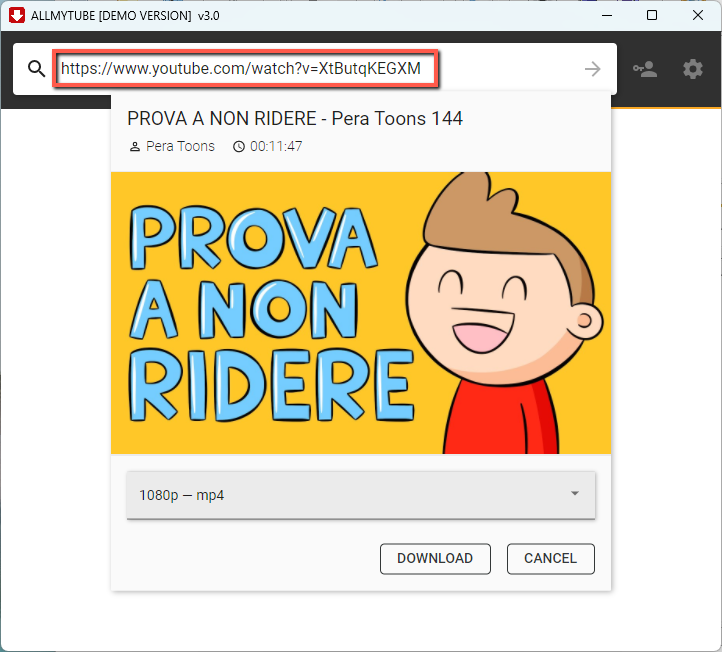
Passo 2. Cattura i video di YouTube desiderati
Adesso copia la URL del video cliccando in alto sulla barra degli indirizzi e subito dopo fai clic sul pulsante “Incolla URL” sull’interfaccia di AllMyTube.
Si aprirà tale finestra:
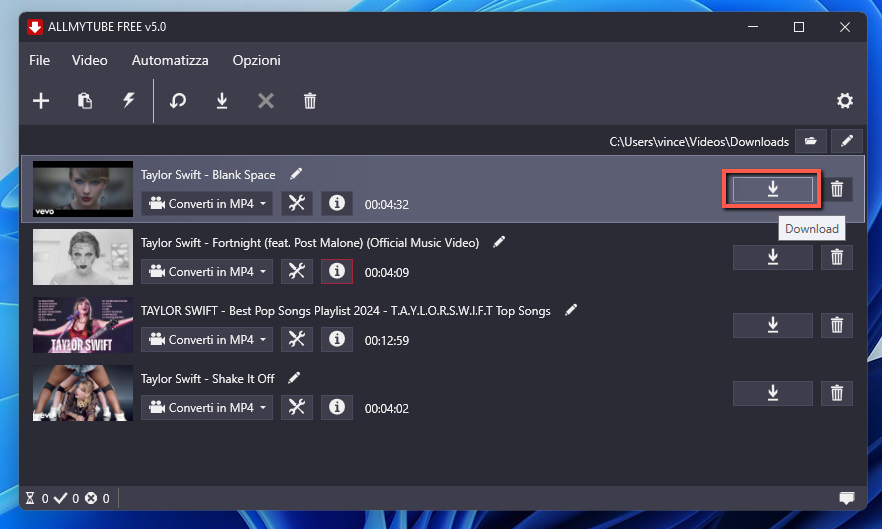
Scegli se vuoi scaricare il video oppure solo la traccia audio MP3 del video e infine clicca su DOWNLOAD.

I video catturati saranno aggiunti nella sezione “”Scaricati” di questa applicazione. Questa applicazione può anche aiutare a gestire tutti i video scaricati da YouTube. Ad esempio è possibile creare una PLAYLIST di video da visualizzare come e quando vuoi.
Passo 3. Trasferisci video catturati da YouTube su Smartphone/tablet (opzionale)
Se si desidera trasferire i video catturati da YouTube su qualche dispositivo, basta accedere alla sezione dei video scaricati e cliccare sul pulsante “Trasferimento” .
Il video verrà aggiunto nella sezione “Trasferimento” e subito dopo aver collegato il tuo cellulare o tablet potrai avviare la copia del filmato su di esso.

In alternativa potrai accedere alla sezione CONVERTI per convertire il tuo video.
Nell’elenco che si aprirà potrai scegliere fra diversi formati video tra i più diffusi e supportati dai dispositivi mobili. Basta scegliere uno in base al nome del dispositivo e avviare la conversione. Il file di output sarà perfettamente adattato al dispositivo (smartphone o tablet) e potrai trasferirli tramite cavo usb oppure tramite altre applicazioni. Tutto qui!

GloboSoft è una software house italiana che progetta e sviluppa software per la gestione dei file multimediali, dispositivi mobili e per la comunicazione digitale su diverse piattaforme.
Da oltre 10 anni il team di GloboSoft aggiorna il blog Softstore.it focalizzandosi sulla recensione dei migliori software per PC e Mac in ambito video, audio, phone manager e recupero dati.

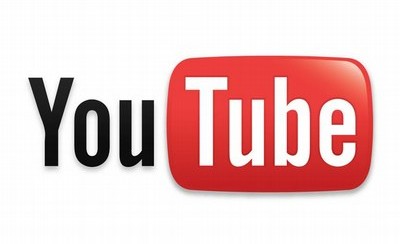


come posso effettuare una registrazione programmata da you tube quando non sono a casa ??
Davvero un bel programma di cattura video da youtube… molto più semplice ed efficace di tanti altri programmi simili in Internet…